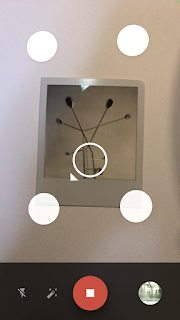この記事ではインスタントカメラで撮った写真をコンビニのコピー機やスマートフォンのアプリを使ってスキャンしデジタル化する方法を紹介。
コンビニでスキャン
まずセブンイレブンのマルチコピー機を使った写真のスキャンを試した。セブンイレブンのコピー機ではA3サイズまで写真を1枚30円でスキャン可能で、画像解像度は400dpiまで、保存形式はJPEGまたはPDFから選択出来る。出来上がったデータはUSBメモリやスマートフォン(セブンイレブンのアプリ"マルチコピー"が必要)に保存される。
A4サイズでポラロイド規格サイズのフィルムが5枚までスキャン出来る。
出来るだけ高画質になるように次のように設定した。
カラーモード:フルカラー
読み取りサイズ:A4
原稿の画質:写真
画質(解像度):400dpi
スキャン濃度:±0
保存形式:JPEG
実際にスキャンした写真。元の写真には無い白い光の線が何本か全体を横切るように入ってしまっている。
コンビニのマルチコピー機を使ったスキャンは個人的に充分な画質だとは思うが、出来上がりの画像に光の線が入る点が残念だった。この光の線、夜撮影した写真だとなかなか目立つ。
アプリでスキャン
今回使用したのは、Googleが提供するスマートフォン向け無料アプリ"フォトスキャン"。このアプリは出来上がりの画像の光の反射の除去や背景からの切り抜き、補正も自動で行う機能が付いているらしい。
"フォトスキャン"を使ったスキャンは費用も時間も掛からず、とても手軽だが、ポラロイドのフィルムをスキャンする際には照明や背景に気をつけてスキャンをした方が良いかもしれない。
Written by 松永